- Lås Apple ID op
- Omgå iCloud-aktiveringslås
- Doulci iCloud -låseværktøj
- Factory Unlock iPhone
- Omgå iPhone-adgangskode
- Nulstil iPhone-adgangskode
- Lås Apple ID op
- Lås iPhone 8 / 8Plus op
- Fjernelse af iCloud Lock
- iCloud Unlock Deluxe
- iPhone Lås skærm
- Lås iPad op
- Lås op for iPhone SE
- Lås Tmobile iPhone op
- Fjern Apple ID-adgangskode
Slet nemt alt indhold og indstillinger på iPhone, iPad eller iPod fuldstændigt og permanent.
- Ryd iPhone-uønskede filer
- Ryd iPad-cache
- Ryd iPhone Safari-cookies
- Ryd iPhone Cache
- Ryd iPad-hukommelse
- Ryd iPhone Safari-historie
- Slet iPhone-kontakter
- Slet iCloud Backup
- Slet iPhone-e-mails
- Slet iPhone WeChat
- Slet iPhone WhatsApp
- Slet iPhone-meddelelser
- Slet iPhone-fotos
- Slet iPhone-afspilningsliste
- Slet iPhone-begrænsninger-adgangskode
Sådan sletter du iCloud-konto uden adgangskode på 3 nemme metoder
 Skrevet af Lisa Ou / 15. juni 2023 09:00
Skrevet af Lisa Ou / 15. juni 2023 09:00Efterhånden som internettet udvides, opstår og skabes mange sociale medieplatforme. Og når vi tilmelder os flere konti, glemmer vi nogle af vores adgangskoder, hvis vi ikke har en kopi af dem. Hvis det er tilfældet, kan du også undlade at huske adgangskoden til din iCloud-konto.
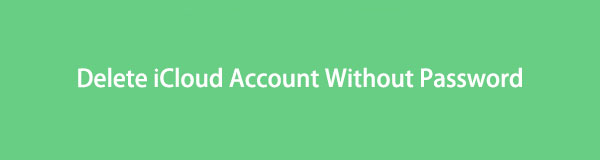
Hvis det sker, vil du ikke være i stand til at slette iCloud-kontoen også. Du kan spørge: hvordan sletter jeg en iCloud-konto uden en adgangskode? Helt ærligt, processen for det er ikke så enkel. Men vi fik din ryg, fordi vi vil give dig detaljerede tutorials! Gennemse denne artikel for at finde løsninger på dit problem.

Guide liste
Del 1. Sådan sletter du iCloud-konto uden adgangskode
Dette indlægssektion handler om at slette en iCloud-konto uden en adgangskode. Helt ærligt, der er ingen måde, du kan slette en iCloud-konto uden at kende dens adgangskode. Det er en af Apples grundlæggende kontosikkerhed for sine brugere. Først skal du gendanne kontoadgangskoden og nulstille adgangskoden bagefter. Vi vil vise dig procedurer for, hvordan du gør det i dette afsnit.
Vi vil også introducere et relateret værktøj, hvis du kun vil lære, hvordan du fjerner iPhone fra iCloud-konto uden en adgangskode fra din telefon. Se venligst procedurerne nedenfor for at udvide din viden.
FoneLab Hjælper dig med at låse iPhone-skærmen op, fjerner Apple ID eller dens adgangskode, Fjern skærmtid eller adgangskode for begrænsning på få sekunder.
- Hjælper dig med at låse iPhone-skærmen op.
- Fjerner Apple ID eller dets adgangskode.
- Fjern skærmtid eller adgangskode for begrænsning på sekunder.
Metode 1. Besøg Apple ID-siden
Via Apples websted kan Apple hjælpe dig med at administrere din Apple ID-konto, inklusive iCloud. Du kan bruge det til at slette din iCloud-konto. Vil du vide og lære, hvordan du udfører dens proces? Efterlign venligst nedenstående trin for de bedste resultater.
Trin 1Besøg venligst Apples officielle hjemmeside, som er ansvarlig for brugerens Apple ID. Søg venligst efter webstedet appleid.apple.com. Du vil se dens beskrivelser, og klik venligst på Log på knappen under Apple .
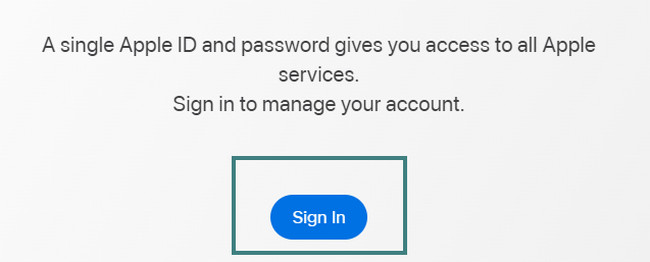
Trin 2Apples officielle websted kræver, at du logger ind på dit Apple-id. Indtast venligst Apple-id'et på boksen og tryk på Indtast tast eller ikon på dit tastatur. Kodeordsboksen vises under den. Da du ikke kender adgangskoden, skal du vælge Glemt Apple ID eller adgangskode .
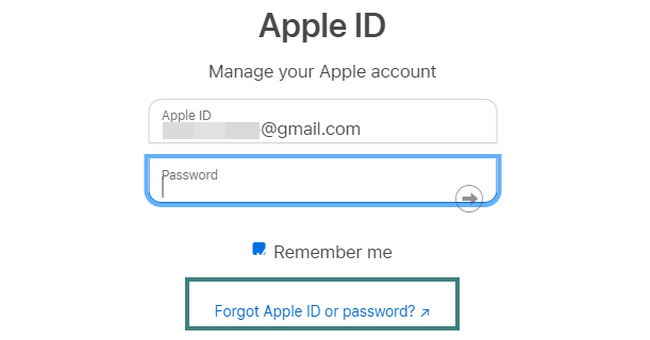
Trin 3Indtast dit Apple-id på boksen ved siden af. Derefter skal du skrive Kode i bunden korrekt. Klik på Fortsæt. knappen bagefter for at behandle.
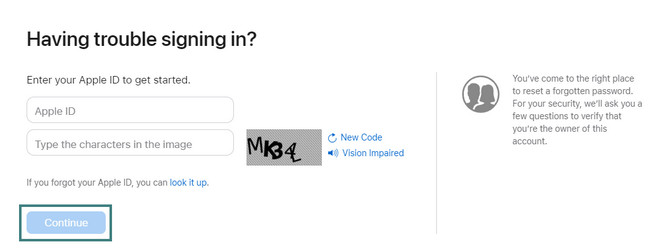
Trin 4Vælg venligst Jeg skal nulstille min adgangskode knappen på næste skærmbillede. Klik på Fortsæt. knappen bagefter. Hjemmesiden vil bede om autentificeringer, og du skal besvare dem korrekt. Det vil dirigere dig til den næste nye skærm, hvor du kan ændre din Apple ID-adgangskode og derefter oprette en. Websiden vil omdirigere dig til den første skærm. Vælg Datasikkerhed sektionen og klik på Slet din konto knap. Indtast årsagen til, hvorfor du skal slette iCloud-kontoen, og klik på Fortsæt. .
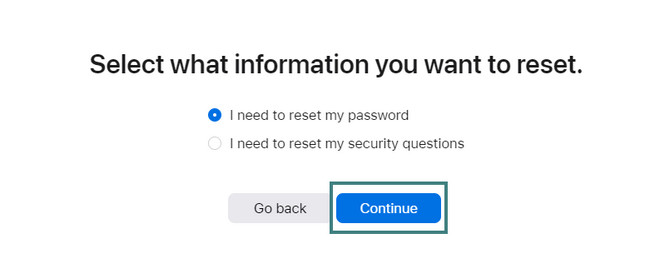
Metode 2. Brug Apple Support App
Du kan bruge Apple Support-appen, hvis du ikke ønsker at browse online. Det ligner Apples hjemmeside. Men denne app kræver ikke en hurtig internetforbindelse i processen. Er det første gang, du kender denne app? Se venligst den detaljerede vejledning nedenfor om, hvordan du bruger den til at nulstille din adgangskode på iCloud.
Trin 1Download Apple Support-appen i App Store. Vent på, at downloadprocessen slutter. Start eller åbn appen bagefter. Du vil se og se nogle af funktionerne i appen. Tryk venligst på Nulstil adgangskode knappen i midten.
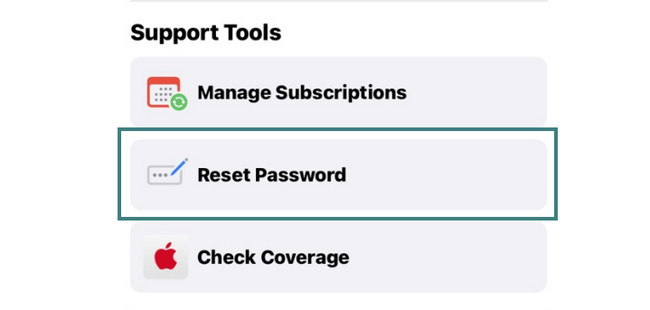
Trin 2Telefonen giver dig mulighed for at se de Apple-id'er, der er knyttet til din telefon. Vælg venligst det Apple-id, du brugte til din iCloud-konto. Tryk derefter på Fortsæt. .
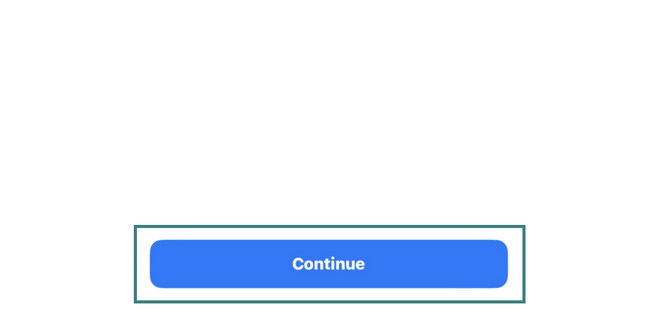
Trin 3Indtast venligst adgangskoden til din telefon. Tryk derefter på Support knappen i bunden af hovedgrænsefladen. Du vil se Fortæl os, hvad der sker-knappen øverst, søgelinjen - skriv ind Slet iCloud-konto. Tryk på Lær mere ikon under Administrer dine data boks. Derefter vil appen dirigere dig til Apples websted. Tryk på Slet din konto .
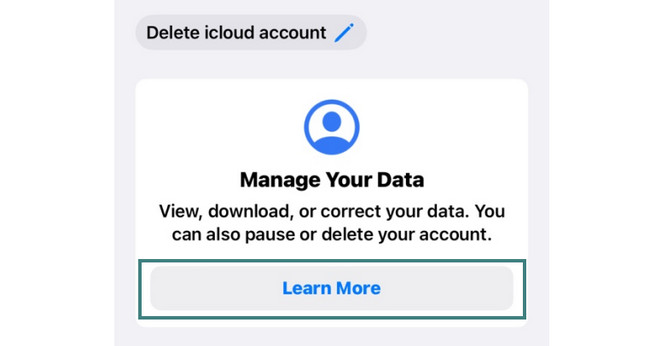
Metode 3. Brug FoneLab iOS Unlocker
FoneLab iOS Unlocker er designet til at fjern Apple ID eller dens adgangskode. Det kræver kun at forbinde din iPhone til computeren via et USB-kabel. Denne software skal have din telefon som ny. Det betyder, at du bliver nødt til det slette alle data og indhold på din telefon. Du kan udføre en Gendan fabriksindstillinger for det.
FoneLab Hjælper dig med at låse iPhone-skærmen op, fjerner Apple ID eller dens adgangskode, Fjern skærmtid eller adgangskode for begrænsning på få sekunder.
- Hjælper dig med at låse iPhone-skærmen op.
- Fjerner Apple ID eller dets adgangskode.
- Fjern skærmtid eller adgangskode for begrænsning på sekunder.
Desuden dette FoneLab iOS Unlocker værktøj kan også slet adgangskoden til iPhones, iPads og iPod Touch. Det kan også låse iOS-enheden Touch ID eller Face ID op. Derudover kan denne software gendanne begrænsninger for adgangskode for skærmtid. Vil du bruge dette værktøj til at lære, hvordan du fjerner iPhones fra iCloud? Følg venligst nedenstående trin.
Trin 1Gå til den officielle hjemmeside for FoneLab iOS Unlocker. Du behøver kun at søge på dens navn ved hjælp af din computers webbrowser. Klik derefter på resultatet for at se den komplette softwarebeskrivelse. Klik venligst på Gratis download knappen for at starte downloadprocessen. Vent venligst, indtil det er færdigt, og opsæt den downloadede fil bagefter. Klik på Installer knappen senere, og computeren starter værktøjet med det samme.
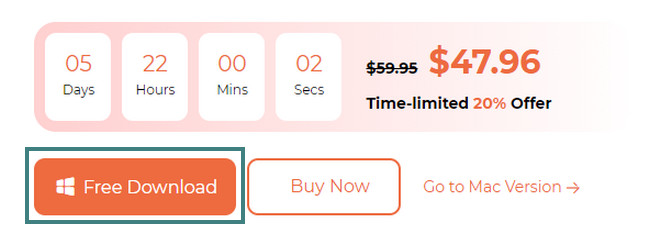
Trin 2Du vil bemærke de 3 funktioner i værktøjet på dets hovedgrænseflade. Det inkluderer ikonerne Slet adgangskode, Fjern Apple-id og skærmtid. Vælg venligst Fjern Apple ID knappen i midten af værktøjet. Værktøjet vil dirigere dig til den nye skærm. Det kræver, at du tilslutter iPhone til computeren. Grib dit USB-kabel og tilslut de 2 enheder. Derefter skal du trykke på Stol knappen på din iPhone. Softwaren behandler din telefon. Du vil se OK skærmen, når du har tilsluttet dem.
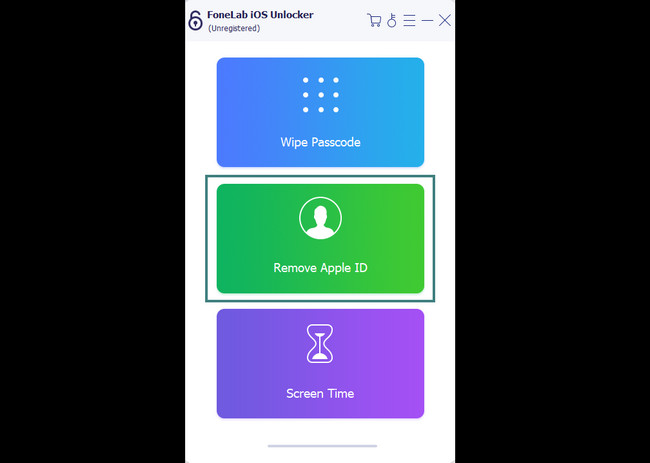
Trin 3Softwaren vil advare dig om den handling, du vil tage. Sørg for, at du allerede har sikkerhedskopieret dine filer, før du udfører denne proces. Hvis ja, klik venligst på Starten knappen for at behandle. Gå til din iPhone Indstillinger app eller ikon, og tryk på Generelt knap. Find Reset All Settings knappen og tryk på den. Se nederst eller en del af skærmen og bekræft handlingen. Din telefon genstarter efterfølgende. Vores program vil automatisk begynde at fjerne dit Apple ID.
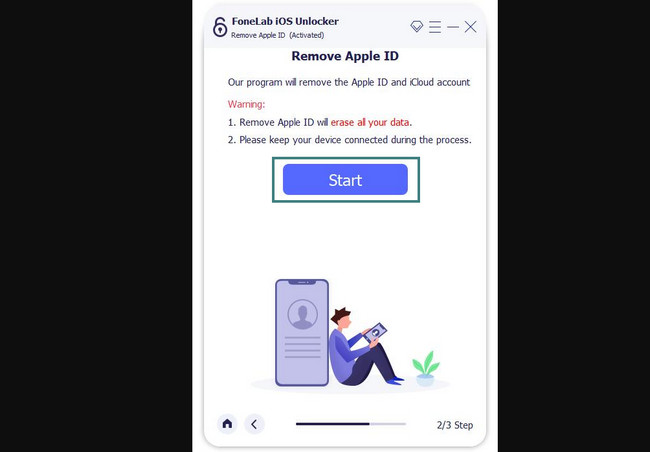
Trin 4Afbryd venligst ikke processen. Vent til det slutter, indtil du ser Du har låst din enhed op skærmen på hovedgrænsefladen. Klik venligst på OK knappen bagefter. Du kan frakoble iPhone fra computeren ved at tage USB-kablet ud.
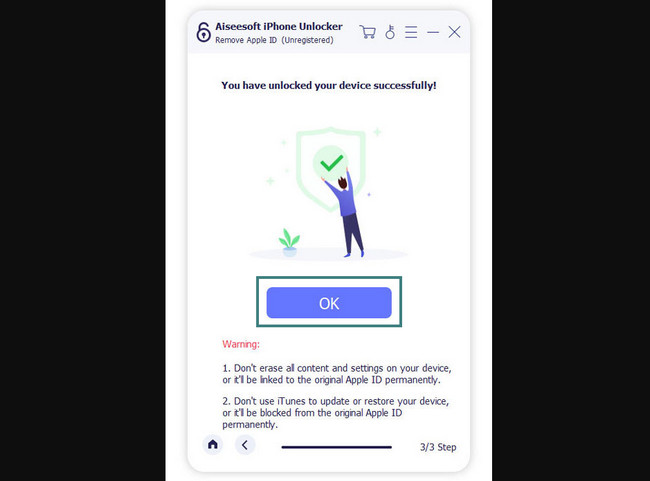
FoneLab Hjælper dig med at låse iPhone-skærmen op, fjerner Apple ID eller dens adgangskode, Fjern skærmtid eller adgangskode for begrænsning på få sekunder.
- Hjælper dig med at låse iPhone-skærmen op.
- Fjerner Apple ID eller dets adgangskode.
- Fjern skærmtid eller adgangskode for begrænsning på sekunder.
Del 2. Sådan sletter du iCloud-konto med en adgangskode
Hvad hvis du kender den korrekte adgangskode til din iCloud-konto? Nå, denne del af artiklen er til dig! Du vil se hurtige metoder, som du kan bruge til at slette din iCloud-konto fra din iPhone. Se venligst procedurerne nedenfor helhjertet. Kom videre.
Metode 1. Naviger i Indstillinger
Normalt logger du ind på din iCloud-konto på din iPhone. Du behøver kun at gå eller starte indstillingsappen på din iPhone for at slette din iCloud-konto fra den. Blandt de 3 metoder i dette afsnit er denne den nemmeste. Du behøver kun at logge ud af iCloud-kontoen fra iPhone. Du vil ikke længere se eller se det på din telefon bagefter. Vil du vide og lære, hvordan proceduren fungerer? Fortsæt.
Trin 1Åbn venligst Indstillinger app eller ikon på din iPhone. Derefter vil du se telefonens konto øverst. Du vil også se de andre indstillinger og tilpasninger til din telefon. Tryk venligst på den for at se flere iPhone-indstillinger for dine iCloud-konti.
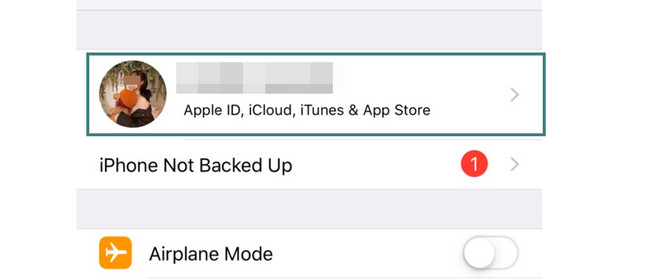
Trin 2Stryg ned, indtil du læser bunden. Tryk på Log ud knappen, og du bliver bedt om dit Apple ID eller din iCloud-kontoadgangskode. Skriv det venligst i boksen. Telefonen logger alle konti ud bagefter.
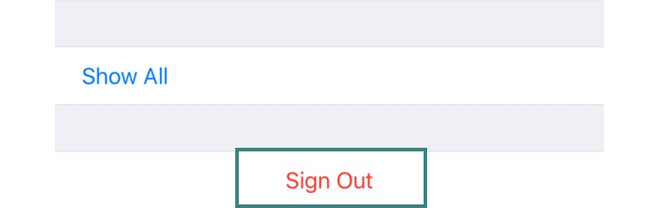
Metode 2. Brug iTunes
iTunes kræver, at du logger ind på en konto for at bruge den. I dette tilfælde kan du bruge denne app til at fjerne eller slette din iCloud-konto. Husk, at denne app ikke er tilgængelig på de seneste macOS-versioner. Men du kan stadig bruge det på tidligere macOS og Windows.
Vil du kende processen? Se venligst trinene nedenfor.
Start venligst iTunes-appen på din Mac og gør dig bekendt med dens grænseflade. Øverst skal du klikke på Konto knap. En ny rullemenu vises. Vælg Se konto knappen og vælg Administrer enheder knap. Find den enhed, du loggede på med din iCloud-konto. Klik på Fjern knappen bagefter.
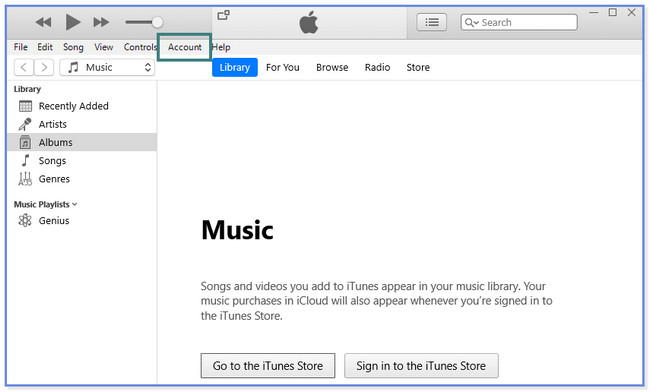
Metode 3. Brug din Mac
Da du logger på konti på din Mac, kan du bruge den til at slette din iCloud-konto. Du kan gøre det manuelt uden at bruge apps. Hvis du er interesseret i dens procedure, skal du rulle ned.
Trin 1Klik venligst på Apple-ikonet øverst. Vælg derefter System Preferences knap. Du vil se den loggede konto på Mac'en. Klik senere på Apple-id ikonet på højre side af Apple ID-kontoen.
Trin 2I venstre side skal du klikke på iCloud ikon. Klik derefter på Fjern fra konto .
FoneLab Hjælper dig med at låse iPhone-skærmen op, fjerner Apple ID eller dens adgangskode, Fjern skærmtid eller adgangskode for begrænsning på få sekunder.
- Hjælper dig med at låse iPhone-skærmen op.
- Fjerner Apple ID eller dets adgangskode.
- Fjern skærmtid eller adgangskode for begrænsning på sekunder.
Del 3. Ofte stillede spørgsmål om, hvordan du sletter iCloud-konto uden adgangskode
1. Er iCloud forbundet til Gmail?
Din iCloud og Gmail kan være forbundet. Men kun hvis du bruger din Gmail-konto til at oprette din icloud-konto. I dette tilfælde kan du bruge din Gmail-konto, når der er bekræftelser for din iCloud-konto. For eksempel vil du ændre adgangskoden til din iCloud-konto. En bekræftelseskode vil blive sendt til din Gmail-konto.
2. Fjerner iCloud iCloud?
Når du sletter din Mac, vil alle konti, inklusive din iCloud-konto, blive fjernet. Men du behøver ikke at bekymre dig. Alle sikkerhedskopier af din Mac fra iCloud bliver ikke slettet. iCloud vil stadig gemme dem.
Vi ville blive glade, hvis vi har hjulpet dig med at slette din iCloud-konto. Blandt alle metoderne FoneLab iOS Unlocker er den mest effektive. Det kan fjerne Apple ID, slette iPhone-adgangskoden og fjerne adgangskoder til begrænsning af skærmtid. Download softwaren nu og udforsk den mere!
FoneLab Hjælper dig med at låse iPhone-skærmen op, fjerner Apple ID eller dens adgangskode, Fjern skærmtid eller adgangskode for begrænsning på få sekunder.
- Hjælper dig med at låse iPhone-skærmen op.
- Fjerner Apple ID eller dets adgangskode.
- Fjern skærmtid eller adgangskode for begrænsning på sekunder.
Hvis du bruger iCloud til, hvor andre kan nå let, skal du være opmærksom på, at du skal slette iCloud-kontoen og andre oplysninger for at beskytte dine personlige oplysninger. Hvis du vil donere eller genbruge din iPhone eller iPad, skal du slet alle data grundigt. Hent FoneEraser til iOS og prøv nu!
